Kā pārvietoties Word 2007 tabulā
Uzziniet, kā efektīvi pārvietoties Word 2007 tabulā, izmantojot īsinājumtaustiņus un peles darbības, lai optimizētu savu darba plūsmu.
Varat izveidot formulas, kas izgūst datus no Excel rakurstabulas. Pieņemsim, ka vēlaties izveidot diagrammu dažus rakurstabulā parādītos datus. Varat arī izgūt visu rakurstabulu.
Lai izgūtu visu rakurstabulas informāciju, veiciet šīs darbības:
Atlasiet rakurstabulu, noklikšķinot uz šūnas tajā.
Noklikšķiniet uz cilnes Analīze komandas Atlasīt un parādītajā izvēlnē izvēlieties Visa rakurstabula.
Excel atlasa visu rakurstabulas diapazonu.
Programmā Excel 2007 vai Excel 2010 noklikšķiniet uz Rakurstabulas rīku cilnes Opcijas komandas Opcijas, noklikšķiniet uz Atlasīt un parādītajā apakšizvēlnē Atlasīt izvēlieties Visa tabula.
Kopējiet rakurstabulu.
Rakurstabulu var kopēt tāpat, kā kopētu jebkuru citu tekstu programmā Excel. Piemēram, varat noklikšķināt uz cilnes Sākums pogas Kopēt vai nospiest Ctrl+C. Programma Excel ievieto jūsu atlases kopiju starpliktuvē.
Atlasiet vietu kopētajiem datiem, noklikšķinot tur.
Ielīmējiet rakurstabulu jaunajā diapazonā.
Rakurstabulas datus varat ielīmēt jaunajā diapazonā parastajos veidos: cilnē Sākums noklikšķinot uz pogas Ielīmēt vai nospiežot taustiņu kombināciju Ctrl+V. Tomēr ņemiet vērā, ka, ielīmējot rakurstabulu, tiek iegūta cita rakurstabula. Jūs faktiski nesaņemat datus no rakurstabulas.
Ja vēlaties iegūt tikai datus, nevis rakurstabulu — citiem vārdiem sakot, vēlaties diapazonu, kurā ir ietvertas iezīmes un vērtības, nevis rakurstabulu ar rakurstabulas pogām, jums ir jāizmanto komanda Īpašā ielīmēšana. (Komanda Īpašā ielīmēšana ir pieejama izvēlnē, kas tiek parādīta, noklikšķinot uz lejupvērstās bultiņas pogas zem pogas Ielīmēt.)
Izvēloties komandu Īpašā ielīmēšana, programmā Excel tiek parādīts dialoglodziņš Īpašā ielīmēšana. Šī dialoglodziņa sadaļā Ielīmēt atlasiet radio pogu Vērtības, lai norādītu, ka vēlaties ielīmēt tikai virkni vienkāršu iezīmju un vērtību, nevis pašu rakurstabulu. Noklikšķinot uz Labi, programma Excel ielīmē tikai rakurstabulas etiķetes un vērtības, nevis faktisko rakurstabulu.
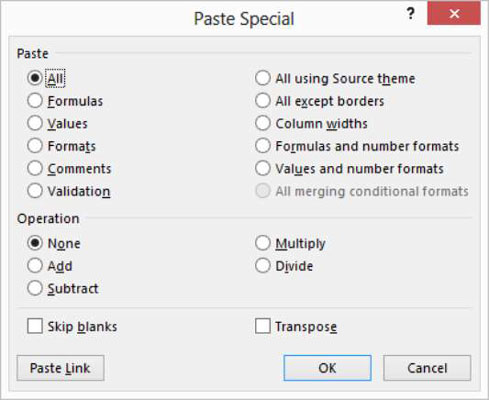
Uzziniet, kā efektīvi pārvietoties Word 2007 tabulā, izmantojot īsinājumtaustiņus un peles darbības, lai optimizētu savu darba plūsmu.
Šajā sarakstā ir iekļautas desmit populārākās Excel funkcijas, kas attiecas uz plašu vajadzību klāstu. Uzziniet, kā izmantot <strong>Excel funkcijas</strong> efektīvāk!
Uzziniet, kā pievienot papildu analīzes slāņus jūsu Excel diagrammām, lai uzlabotu vizualizāciju un sniegtu precīzākus datus. Šis raksts apraksta visas nepieciešamās darbības.
Uzziniet, kā iestatīt <strong>rindkopas atkāpi</strong> programmā Word 2013, lai uzlabotu dokumenta noformējumu un lasāmību.
Uzziniet, kā pareizi ievietot slejas programmā Word 2010, lai uzlabotu jūsu dokumentu formātu un struktūru.
Apsveriet iespēju aizsargāt Excel 2007 darblapu, lai izvairītos no neplānotām izmaiņām. Uzziniet, kā aizsargāt un atbloķēt šūnas, lai nodrošinātu datu integritāti.
Programmas Excel 2013 PMT funkcija aprēķina periodisko mūža rentes maksājumu. Šī funkcija ir būtiska hipotekāro kredītu maksājumu plānošanai.
Mācieties, kā veikt t-testus Excel programmā, izmantojot datus un aprakstot trīs t-testu veidus, kas noderēs jūsu datu analīzes procesā.
Uzziniet, kā filtrēt datu sarakstu programmā Excel 2016, lai ērti paslēptu nevēlamus ierakstus un strādātu tikai ar nepieciešamajiem datiem.
Uzziniet, kā vienkārši pievienot datu etiķetes diagrammai programmā Excel 2007. Palīdziet noteikt vērtības, kas tiek rādītas katrā datu punktā, izmantojot dažādas izvietošanas un formatēšanas iespējas.







